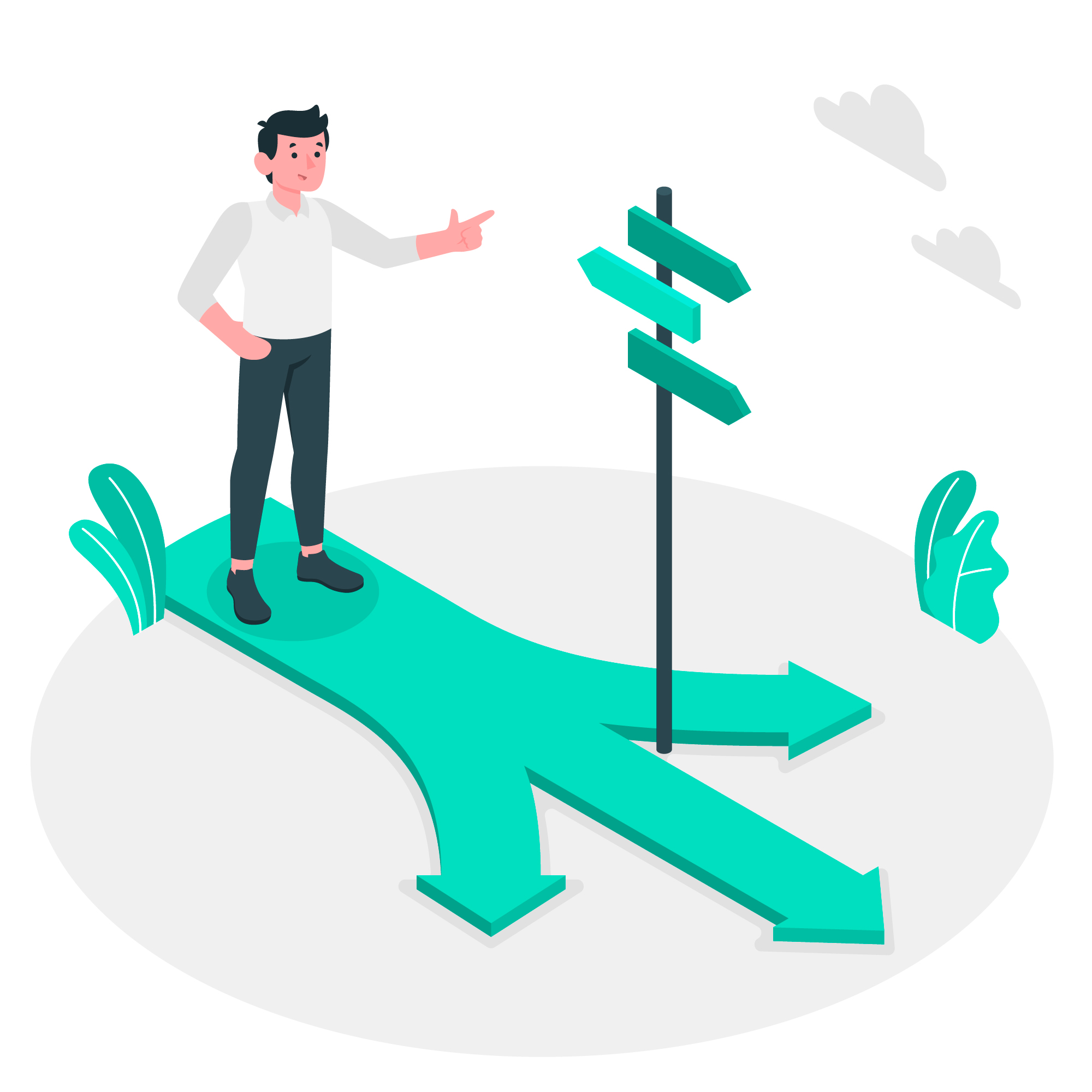iSpring Module fluide einbetten

Dadurch passen sie sich der Größe des Bildschirms an
Verwenden Sie iframe:
<iframe src=link zur index.html></iframe>
Im zweiten Schritt umgeben Sie den iframe mit einem <div>
<div class="embed-container"> <iframe src=link zur index.html></iframe> </div>
Im dritten Schritt definieren Sie die CSS-Klasse embed-container
.embed-container {
position: relative;
padding-bottom: 56.25%; /* ratio 16x9 */
height: 0;
overflow: hidden;
width: 100%;
height: auto;
}
.embed-container iframe { position: absolute;
top: 0;
left: 0;
width: 100%;
height: 100%;
}Haben Sie weitere Fragen zu unseren Autorentools? Melden Sie sich gerne jederzeit unter info@lernlink.de oder rufen Sie an unter +49 8152 909090.
Wir freuen uns auf Sie! Ihr Team von lern.link

Moodle
KI meets Moodle
Moodle 4.4 Version ist veröffentlicht und wir stellen Ihnen die spannendsten neuen Funktionen vor, wie die verbesserte Navigation…
9. Juli 2024

Moodle
Moodle-Version 4.4 veröffentlicht
Moodle 4.4 Version ist veröffentlicht und wir stellen Ihnen die spannendsten neuen Funktionen vor, wie die verbesserte Navigation…
9. Juli 2024
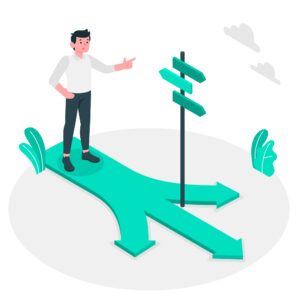
Moodle
Update-Plan Fast Lane
Zahlreiche Funktionsverbesserungen und Erweiterungen im „Fast Lane“ Update-Plan. Die Alternative zum klassischen LTS-Modell.
9. Juli 2024